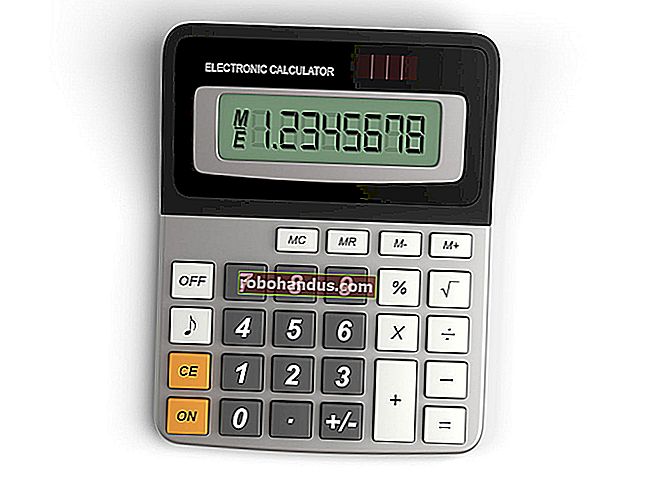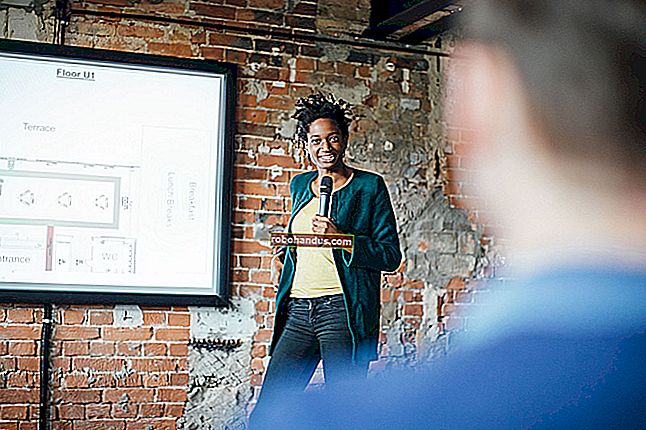WMA Dosyasını MP3'e Dönüştürme

Windows Media Audio (WMA) dosyaları, Microsoft tarafından geliştirilen ve Windows Media Player gibi Windows'ta yerleşik medya oynatıcılar tarafından kullanılan özel bir format kullanır. Diğer birçok, daha iyi, oynatıcı WMA dosyalarını desteklemez, ancak farklı bir şeye dönüştürmek için yeterince kolaydır.
WMA formatının tescilli doğası nedeniyle, onları MP3 gibi daha yaygın olarak kullanılan bir formata dönüştürmemek için pek bir neden yoktur. Windows Media Player kullanıyor olsanız bile, yine de MP3 dosyalarını oynatabilir. Ve dosyalarınızın MP3 formatında olması, onları çalmak için farklı uygulamalar ve platformlar dahil çok daha fazla seçeneğiniz olduğu anlamına gelir.
VLC Player ile WMA Dosyalarını MP3'e dönüştürün
VLC, hemen hemen her dosya biçimini açan ve ses dosyalarınızı dönüştürme seçeneğine sahip ücretsiz ve açık kaynaklı bir medya oynatıcıdır. Bu, How-to Geek'teki favorilerimizden biri çünkü yalnızca ücretsiz değil, çapraz platform (Windows, macOS, Linux, Android ve iOS) ve çok yetenekli.
VLC'yi kurduktan sonra, açın, "Medya" menüsüne ve ardından "Dönüştür / Kaydet" komutuna tıklayın.

Dönüştürmek istediğiniz dosyaları yüklemeye başlamak için "Ekle" düğmesine tıklayın.

Açmak istediğiniz dosya veya dosyaları bulun ve seçin ve ardından "Aç" düğmesine tıklayın.

Sonraki pencereyi açmak için "Dönüştür / Kaydet" i tıklayın.

"Profil" açılır listesinde, "MP3" ü seçin ve ardından dönüştürülen dosyaları kaydetmek istediğiniz klasörü seçmek için "Gözat" düğmesine tıklayın.

Dosyayı kaydetmek için bir klasör seçtikten sonra, MP3 seçeneğini belirlemek için "Farklı Kaydetme Türü" açılır menüsünü kullanın ve ardından "Kaydet" i tıklayın.

Dönüştürme sırasında gerçekleşen kodlama üzerinde biraz daha kontrole sahip olmak istiyorsanız, ingiliz anahtarı düğmesini tıklayın.

Bu, üzerinde çalışmanız için birkaç daha gelişmiş seçenek içeren başka bir menü getirir. Örneğin, "Ses Codec" sekmesi, bit hızı, kanallar ve örnekleme hızı gibi şeyleri değiştirmenize izin verir.

Son olarak, dönüştürme işlemine başlamak için "Başlat" ı tıklayın.

Seçtiğiniz bit hızına ve dosyaların boyutuna bağlı olarak, dönüştürme işleminin tamamlanması biraz zaman alabilir. Tamamlandığında, yeni MP3 dosyalarınızı seçtiğiniz çıktı klasöründe bulacaksınız.
Dosyalarınızı Dönüştürmek İçin Çevrimiçi Çözümleri Kullanma
Dosyalarınızı ücretsiz olarak dönüştürmenize izin veren çok sayıda web sitesi var, ancak bizim favorimiz Zamzar. Bir seferde 10 dosyaya kadar dönüştürebilirsiniz ve dosyalarınızın hiçbirini sunucularında 24 saatten fazla tutmazlar.
Zamzar'ın web sitesini etkinleştirdikten sonra, "Dosyaları Seç" düğmesine tıklayın ve dönüştürmek istediğiniz dosyalara gidin. Ayrıca, dosyaları siteye yüklemek için tarayıcı pencerenize sürükleyip bırakabilirsiniz.

Ardından, açılır menüden çıktı dosyası türü olarak "MP3" öğesini seçin.

Son olarak, geçerli bir e-posta adresi girin ve "Dönüştür" düğmesini tıklayın.

Dönüştürme tamamlandıktan sonra (çok fazla büyük dosyayı dönüştürmediğiniz sürece bu çok uzun sürmez) dosyalarınızı indirilmeye hazır olan bir e-posta alırsınız.